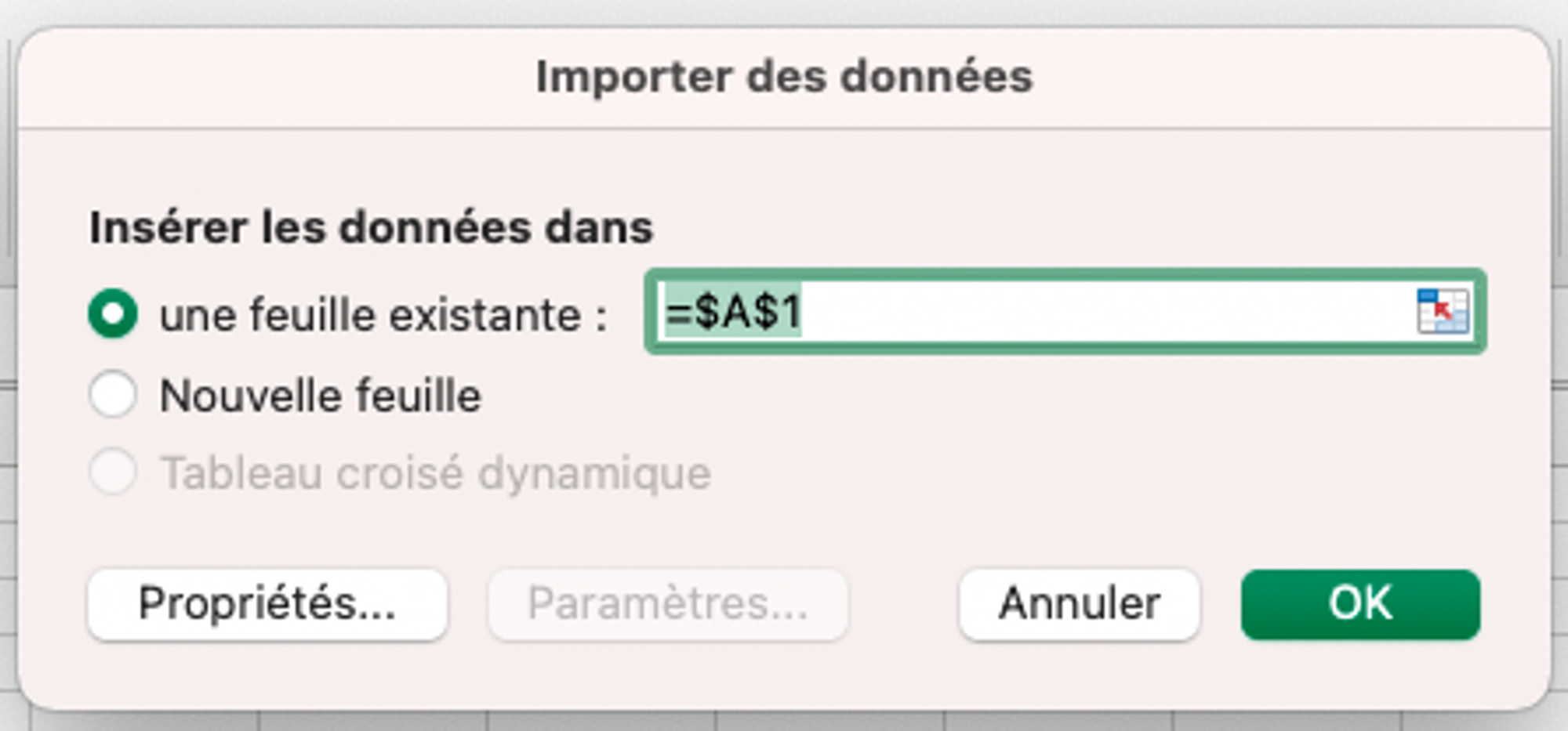Après avoir téléchargé votre fichier CSV, ouvrez-le pour consulter les résultats. De nombreux logiciels permettent de lire les fichiers de ce type : OpenOffice, Numbers (pour Mac), Microsoft Excel, Google Sheets...
Si toutefois l’affichage n’était pas clair sous Excel, nous vous proposons ce tutoriel :
Convertir fichier un .csv en tableur excel
Selon votre version d’Excel, la mise en forme du fichier CSV peut varier et paraître confuse.
- Ouvrez votre fichier
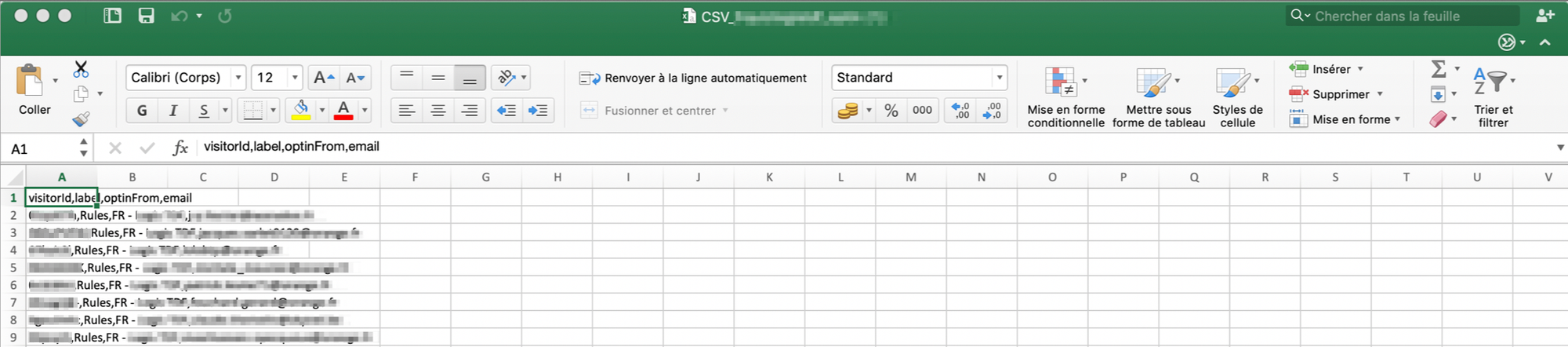
2. Segmentez les données en plusieurs colonnes
- Sélectionnez la
colonne A
- Cliquez sur l’onglet "
Données"
- Puis sur le bouton "
Convertir"

- Sélectionnez "
Délimité"
- Puis cliquez sur "
Suivant"
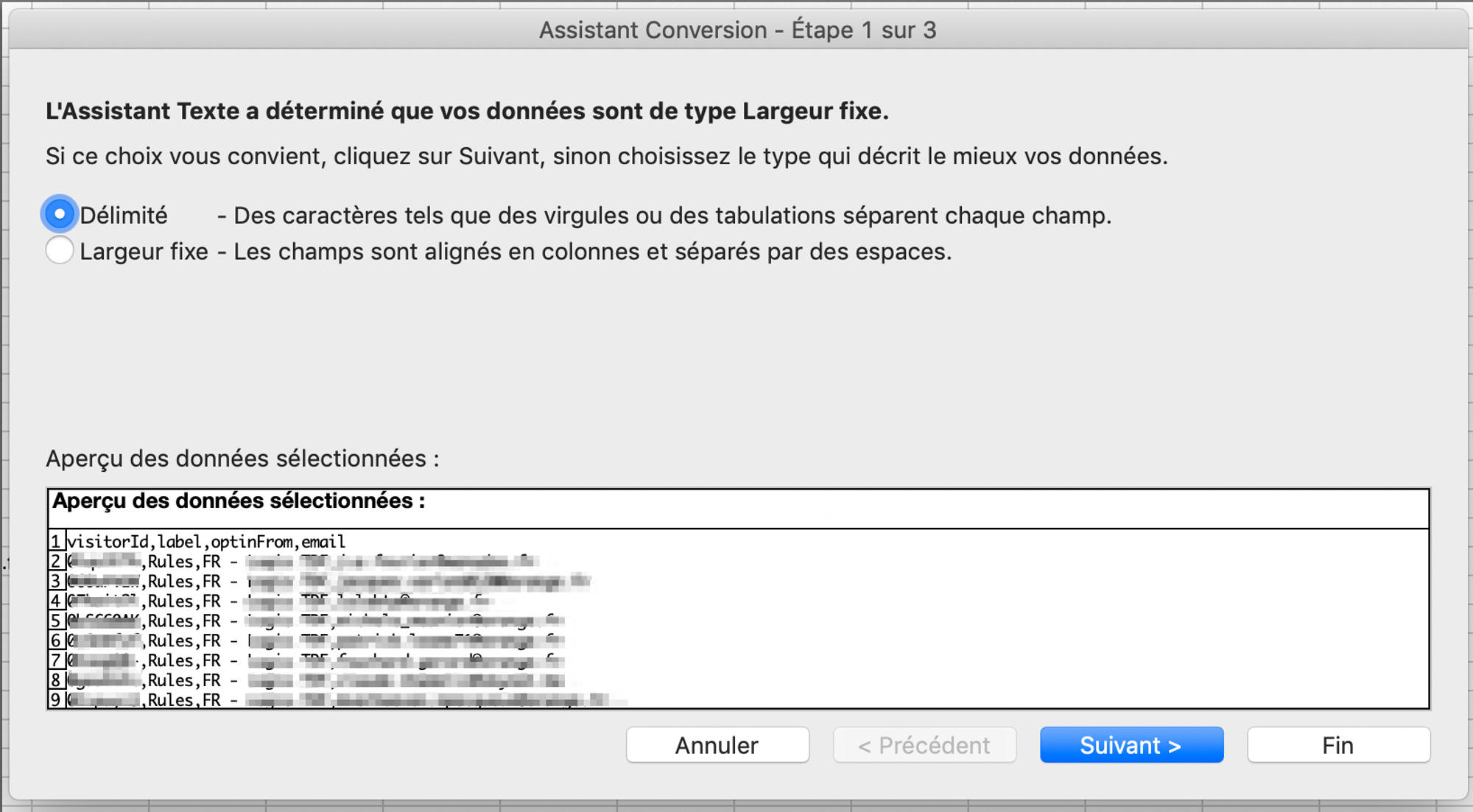
- Sélectionnez "
Virgule"
- Puis cliquez sur "
Suivant"
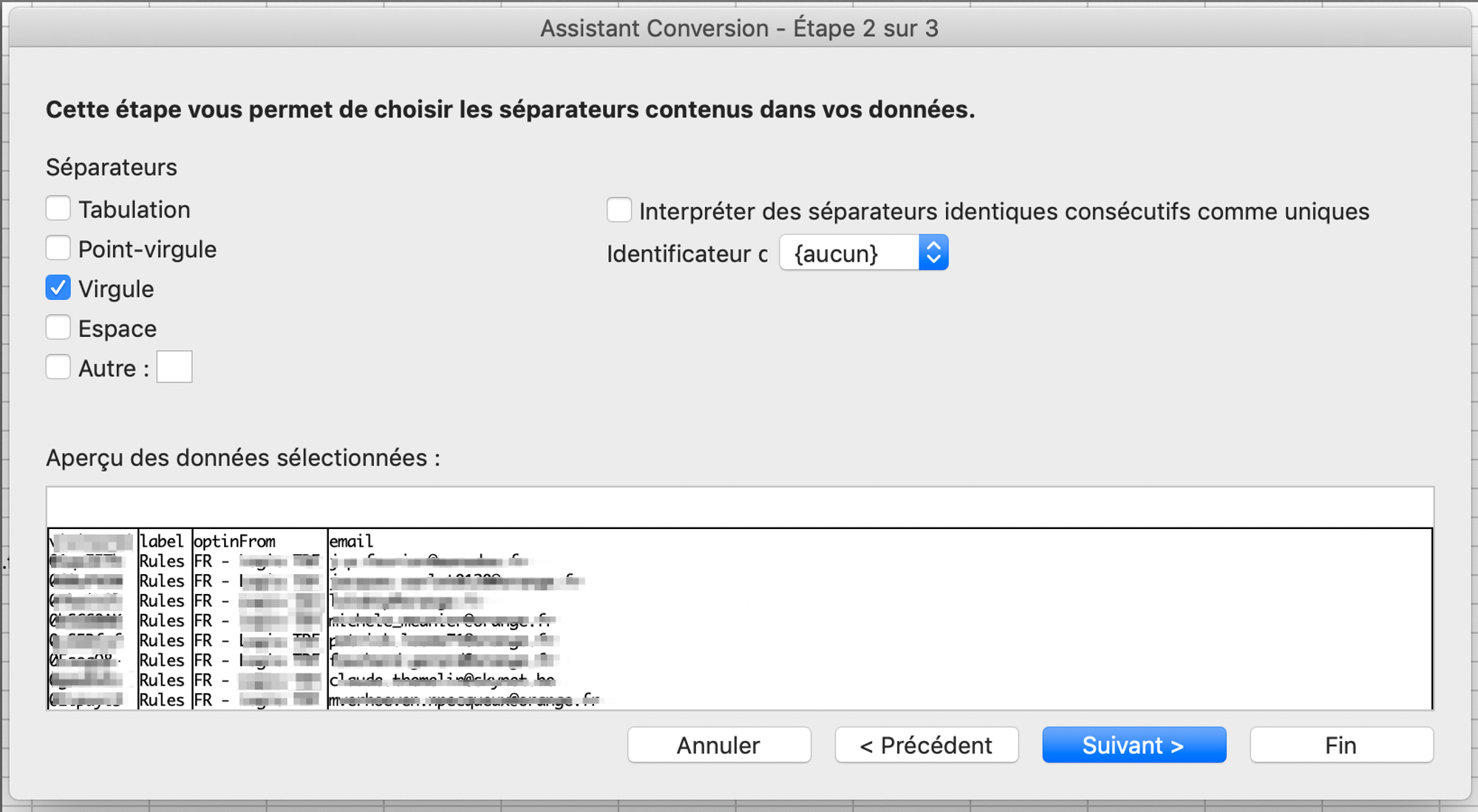
- Sélectionnez "
Général"
- Puis cliquez sur le bouton "
Fin"
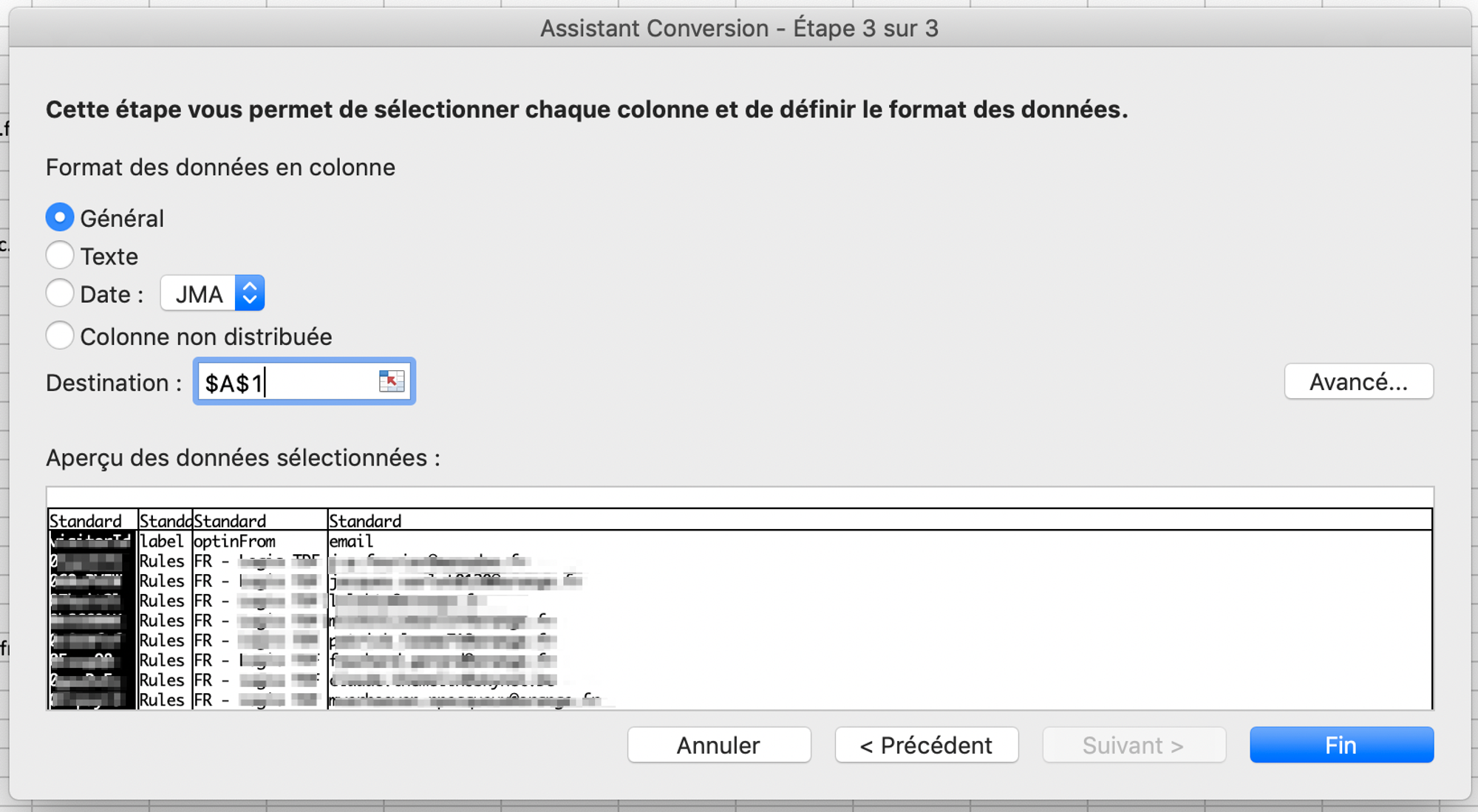
Vos données sont maintenant segmentées en plusieurs colonnes !
Mon excel affiche des caractères spéciaux à la place des accents...
- Ouvrez un classeur excel vide et cliquez sur "
fichier" puis "importer"
- Sélectionnez "
csv" puis importez votre fichiercsv.
- Modifiez l'origine du fichier et sélectionnez "
Unicode (UTF-8)"
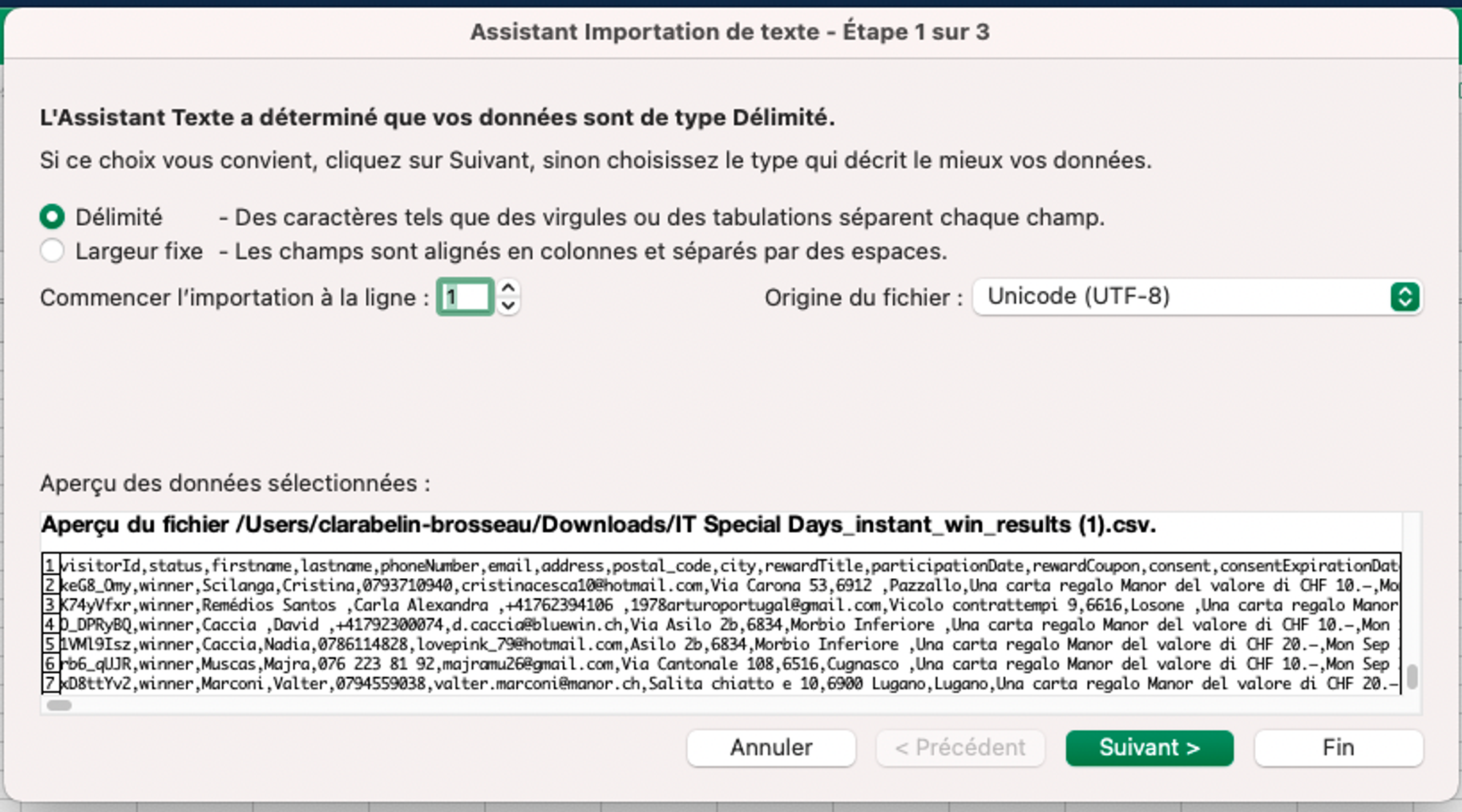
- Cochez les 3 premières options
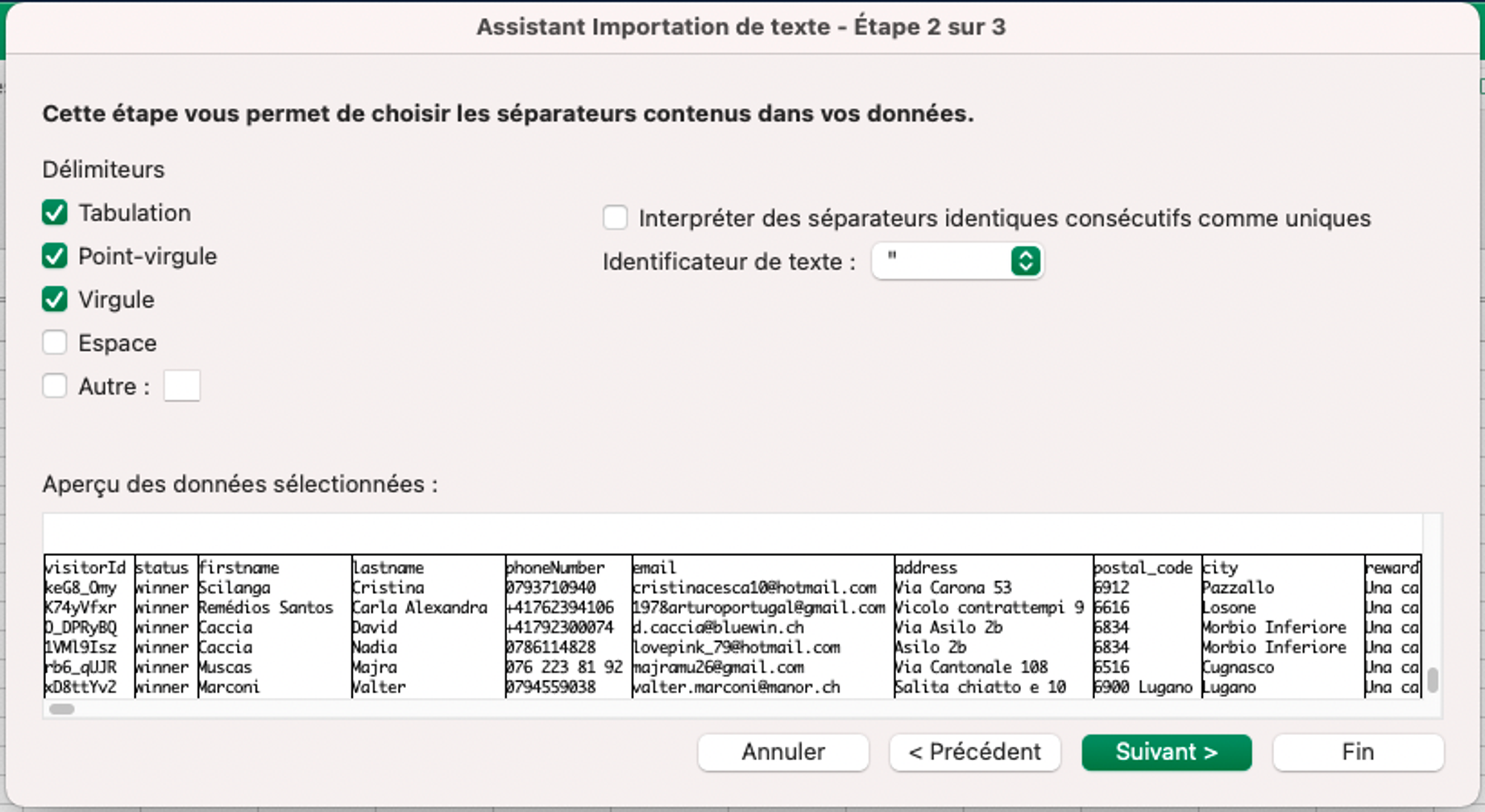
- Puis cliquez sur
fin:
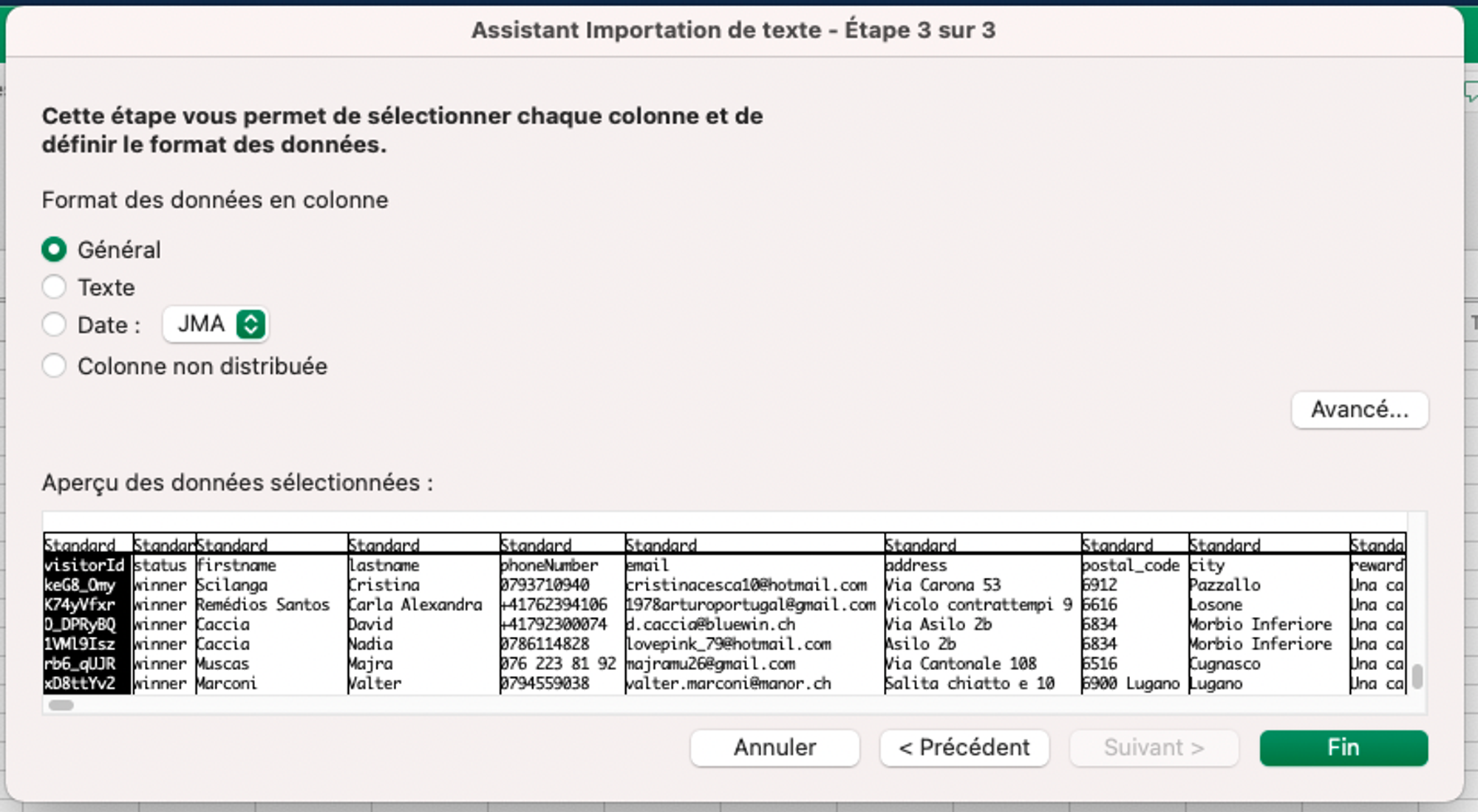
- Choisissez la 1ère cellule pour afficher vos données correctement dans le classeur